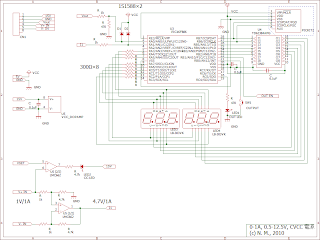Kindle 3 を買って、まだ十分使いこなせているとは言えませんが、Sony Reader がいいなあと思う面はいくつかあります。
・小さい。Kindle でも、表示面積と比べると大きいです。
・大きなサイズの紙面を分割してくれる機能。A4 2カラムとかが読みやすくなるといいな。
・タッチパネル。基本、ページ送りには不要ですが、表示されたメニューからの選択や、手書き文字の直接書き込みがいいなと思います。ポインティングデバイスがカーソルでは、大きな移動がやっぱり面倒です。
・スリープ中の画面が自分で設定できる! Kindle だと jailbreak が必要です。どうして、Kindle の仕様がそうなっているのかよく分からないのですが。
いまのところ、Kindle でも、PDF を作成して読むというスタイルなので、PDF の扱いがどうなっているのかが気になります。それと、どういうスタイルで電子書籍のタイトルが販売されていくのかも。
Amazon で Kindle 用のコンテンツを買ってはいないので、乗り換えのハードルは今のところ低いんですよね。PDF リーダ目当ての日本のKindleユーザには、こういう人も多いんじゃないかな。
2010/11/28
2010/11/23
LUMIX G 20mm/F1.7 ASPH (H-H020) で近接撮影
LUMIX G 20mm/F1.7 ASPH (H-H020)で、どれぐらい寄れるか試したのでメモ代わりに。カメラはDMC-GF1です。
特に何もせず最短撮影距離(0.2m)で撮影するとこんな感じ:
最大撮影倍率が0.13倍(35mm換算で1:4)の仕様通りになっています。旅行でチケットなどを撮影しておくのに、ちょうどいいぐらいでしょうか。昔からの35mm一眼レフの50mm標準よりは寄れますが、マクロレンズと呼ぶには、もう一歩寄れないといった感想です。
ここで画面の中央のみを切り取る EX zoom の、記録サイズSにすると、おおよそ焦点距離が倍になります。撮ってみると:
特に何もせず最短撮影距離(0.2m)で撮影するとこんな感じ:
最大撮影倍率が0.13倍(35mm換算で1:4)の仕様通りになっています。旅行でチケットなどを撮影しておくのに、ちょうどいいぐらいでしょうか。昔からの35mm一眼レフの50mm標準よりは寄れますが、マクロレンズと呼ぶには、もう一歩寄れないといった感想です。
ここで画面の中央のみを切り取る EX zoom の、記録サイズSにすると、おおよそ焦点距離が倍になります。撮ってみると:
2010/11/22
2010/11/21
2010/11/07
Kindle 3で読みやすいもの
いろいろ試していて Kindle 3 の電子ペーパは目が疲れなくていいなと感じています。表示して読みやすいと思ったものは
Word や HTMl から PDF を作成したものは、フォントサイズやレイアウト、判型によるという印象です。メモ代わりに手抜きで作った PDF は見にくいこともあります。まだ定型的なやり方を見つけられていないので、ちょっと一手間かかる感じです。
紙媒体からPDFを作成(自炊)については、
写真で分かるように Kindle 3の表示領域は文庫本よりも小さく、解像度も 150 dpi ぐらいのため、仕方ないのかなとは思いますが、表示が液晶より見やすいので Kindle DX や、A4サイズぐらいの電子ペーパが欲しいなという気になってきます。
- Amazon.com で売っている Kindle 専用の電子書籍
- 青空文庫を Kindle 用へ PDF へ変換したもの (てふてふ君 ― 青空蝶々プロジェクト/, 青キンDirect [海賊版])
- デジカメの使用説明書(ニコンとリコーを試してみた)の PDF
Word や HTMl から PDF を作成したものは、フォントサイズやレイアウト、判型によるという印象です。メモ代わりに手抜きで作った PDF は見にくいこともあります。まだ定型的なやり方を見つけられていないので、ちょっと一手間かかる感じです。
紙媒体からPDFを作成(自炊)については、
- 漫画は文庫版から愛蔵版まで普通に読めると思います。ディテールを熱心にみつめるには向きませんが。
- 小説などは文庫本、新書版ならOK
- A4サイズ以上の判型の専門書はつらい(小説は試していないから分からない)
写真で分かるように Kindle 3の表示領域は文庫本よりも小さく、解像度も 150 dpi ぐらいのため、仕方ないのかなとは思いますが、表示が液晶より見やすいので Kindle DX や、A4サイズぐらいの電子ペーパが欲しいなという気になってきます。
2010/11/02
2010/10/30
LT3080 を使った CVCC 電源(回路・プログラム完成)
ケースには入れていませんが、LT3080 を2個使った CVCC 電源が完成しました。入力15V, 出力0.5から13V, 0から1Aです。電圧、電流共に安定性は十分だと思います。PIC を使った電流・電圧計付きです。CC表示、出力を軽い操作でオン・オフできるようにしてあります。
実際に出力できる電流は出力電圧によって異なります。これはシリーズ型の電源で電圧降下分がすべて熱になるためです。放熱器を小さくした場合にはLT3080以外を使っても同じことになります。発熱が大きい場合には LED を点滅するように PIC のプログラムは書いてみました。
電流計は LT3080 の電流制御抵抗の両端電圧を測っているのですが、定電圧動作時には、出力に流れる電流より少し大きな値になりました。原因を探ってみたのですが、LT3080 の動作によるようでした。もちろん出力に直列に電流測定用の抵抗を入れれば値は正確になりますが、負荷変動による電圧変動を大きくしてしまうのと部品も増えるので、定電圧動作時の電流表示は目安と割り切ることにしました。
LM317などを使って定電流動作できるような回路と比べて、回路がシンプルになるのがメリットでしょうか。電流電圧計が不要なら、上側の回路図だけで完成しますから。一方で放熱が必要な素子が2つになるのがデメリットかなと思います。
実際に出力できる電流は出力電圧によって異なります。これはシリーズ型の電源で電圧降下分がすべて熱になるためです。放熱器を小さくした場合にはLT3080以外を使っても同じことになります。発熱が大きい場合には LED を点滅するように PIC のプログラムは書いてみました。
電流計は LT3080 の電流制御抵抗の両端電圧を測っているのですが、定電圧動作時には、出力に流れる電流より少し大きな値になりました。原因を探ってみたのですが、LT3080 の動作によるようでした。もちろん出力に直列に電流測定用の抵抗を入れれば値は正確になりますが、負荷変動による電圧変動を大きくしてしまうのと部品も増えるので、定電圧動作時の電流表示は目安と割り切ることにしました。
LM317などを使って定電流動作できるような回路と比べて、回路がシンプルになるのがメリットでしょうか。電流電圧計が不要なら、上側の回路図だけで完成しますから。一方で放熱が必要な素子が2つになるのがデメリットかなと思います。
2010/10/20
Kindle のファームウェアアップデート
Kindle Software Update -- New Release Available なんてページがあるんですね。
http://www.amazon.com/gp/help/customer/display.html?ie=UTF8&nodeId=200529700
3.0.1 から 3.0.3 に上げてみましたが、違いはよく分かりません。
http://www.amazon.com/gp/help/customer/display.html?ie=UTF8&nodeId=200529700
3.0.1 から 3.0.3 に上げてみましたが、違いはよく分かりません。
2010/10/16
LT3080 を使った CVCC 電源の安定化
LT3080 を使った CVCC 電源ですが、
- 誘導ノイズ対策
- 電流リファレンス起因と思われるノイズの減少
- 電源投入時の発振防止
- set ピンへの大きめのコンデンサの追加
- 定電流側の出力にセラミックコンデンサを追加(C4 を 4.7uF ぐらいにして、C3をやめてもよいかもしれない)
- 定電圧側のボリュームの値が小さくなるように回路を変更
2010/10/13
LT3080 を使った CVCC 電源(その2)
オシロで出力(負荷なし、以下同じ)を眺めてみたら、商用電源のノイズを見事に拾っていました。一方で、それ以外のノイズはオシロではみられませんでした。
簡易シールドとして、お菓子の缶の蓋をグラウンドにつないで、基板とボリュームの下に敷くと、商用電源のノイズも観測できないレベル(1:1プローブで10mV/divで表示)まで落ちました。でも、ボリューム(定電圧の時は電圧設定ボリューム、定電流の時は電流設定ボリューム)を触ると少し乗ります。ケースに入れずに、参考回路で実験用電源として使うのは難しそうです。
簡易シールドとして、お菓子の缶の蓋をグラウンドにつないで、基板とボリュームの下に敷くと、商用電源のノイズも観測できないレベル(1:1プローブで10mV/divで表示)まで落ちました。でも、ボリューム(定電圧の時は電圧設定ボリューム、定電流の時は電流設定ボリューム)を触ると少し乗ります。ケースに入れずに、参考回路で実験用電源として使うのは難しそうです。
Microsoft Office Word は動作を停止しました (その2)
MS Office 2010 で、
外し方は、「ファイル」→左の「オプション」→「アドイン」タブ→ 下の「設定(G)...」ボタンで、出てくるウィンドウでチェックボックスを外します。Word, PowerPoint それぞれで設定が必要です。
こんなの分からないって...
前の記事:「Microsoft Office Word は動作を停止しました」
- Wordがよく落ちる
- PowerPoint で日本語入力ができなくなる(半角/全角キーでIMEが起動しない)ことがよく起こる
外し方は、「ファイル」→左の「オプション」→「アドイン」タブ→ 下の「設定(G)...」ボタンで、出てくるウィンドウでチェックボックスを外します。Word, PowerPoint それぞれで設定が必要です。
こんなの分からないって...
前の記事:「Microsoft Office Word は動作を停止しました」
2010/10/11
LT3080 を使った CVCC 電源
トランジスタ技術で紹介されていて気になっていた LT3080 を使った CVCC 電源(定電圧定電流電源)を実験してみました。回路自体は、ほぼデータシートの参考回路(トランジスタ技術の記事も同じ)で、簡単に CVCC 電源ができてしまいました。注意点は、LT3080が 2.54mmピッチでないので、基板に対して斜めに押し込む必要があること、写真の放熱器でも小さくて、最大の1Aを出せる条件がほとんどないこと(15VのACアダプタ入力で、最大電圧の12.5Vときぐらい、5V以下なら、200mAから300mAぐらいまでが安全)でしょうか。あと、ボリュームに手が近づくと電圧が変わるので配線にも注意です。出力ノイズなどは、未確認なので実用性は、まだ不明です。
CVCC の実験用電源に、欲しいのが電圧計と電流計なので、PICを使って LED 表示の電流電圧計も用意してみました。オペアンプをあまり使ってきていないので、それも実験したかったのと、HI-TECH Cを使ってみたかったので。久しぶりに PIC kit2 を使ったのですが、このところ使っていたArduinoと比べて、書き込みが速くていいです。
写真のように、ブロックごとになっています。LT3080が2個載った、CVCC部分(と電流、電圧調整用の可変抵抗器)、オペアンプとPIC、トランジスタアレイの載った表示部分の回路、LED基板(まだブレッドボード)、PIC用のDC-DCコンバータ(これは付録基板まま、三端子レギュレータだと発熱が大きいので)です。基板間の配線量は結構多くなります。一応、完成のめどはついたけど、このまま実験だけで終わってしまうかも。
CVCC の実験用電源に、欲しいのが電圧計と電流計なので、PICを使って LED 表示の電流電圧計も用意してみました。オペアンプをあまり使ってきていないので、それも実験したかったのと、HI-TECH Cを使ってみたかったので。久しぶりに PIC kit2 を使ったのですが、このところ使っていたArduinoと比べて、書き込みが速くていいです。
写真のように、ブロックごとになっています。LT3080が2個載った、CVCC部分(と電流、電圧調整用の可変抵抗器)、オペアンプとPIC、トランジスタアレイの載った表示部分の回路、LED基板(まだブレッドボード)、PIC用のDC-DCコンバータ(これは付録基板まま、三端子レギュレータだと発熱が大きいので)です。基板間の配線量は結構多くなります。一応、完成のめどはついたけど、このまま実験だけで終わってしまうかも。
2010/10/06
Kindle 3 の表示ファイルの画素数 (その2)
Kindleの画素数ですが、再度実験してみました。実験画像は、黒背景に白いドットが1ドットおきに並んでいる画像で、幅560ドットで、高さが728ドットから742ドットです(実験用 PDF: dots.pdf )。これを Kindle 3 でみると縦の解像度が 735 ドットまでは、きれいに見えていますが、736 ドットからは、縮小の影響を受けています。
じゃあ、735ドットまでは拡大しているのかというのが疑問になったので、下に黒い線(720ドット以降)を入れた画像を作ってみました(実験用 PDF: dots2.pdf )。これで、736ドットの高さを基準に定規を当てて、高さを小さくしていくと、定規との隙間が開いていきます。ということで、律儀に1ドットでも小さければ拡大をしているわけではなく、719から735の間なら拡大をしていないようです。
ということは、560x735 が最適な値になりそうですが...
じゃあ、735ドットまでは拡大しているのかというのが疑問になったので、下に黒い線(720ドット以降)を入れた画像を作ってみました(実験用 PDF: dots2.pdf )。これで、736ドットの高さを基準に定規を当てて、高さを小さくしていくと、定規との隙間が開いていきます。ということで、律儀に1ドットでも小さければ拡大をしているわけではなく、719から735の間なら拡大をしていないようです。
ということは、560x735 が最適な値になりそうですが...
2010/10/04
Kindle 向けリサイズ済み PDF 作成ソフト
Kindle 向けに、スキャンして作成したPDFをリサイズして PDF を作成する方法を探していたら、2つの方法を見つけました。
1つは、Windows 用の ChainLP 。スキャンして作成した PDF から、画像ファイルを作成しておき、ChainLP を使って、リサイズ→PDF作成の流れになります。こちらは試していません。
もう一つは、kdconv というスクリプト。MacOS-X で使うのに作られたようです。内部的には ghostscript と Imagemagickのconvet を呼び出していて、PDF から PDF を作成できます。Debian で使ってみましたが、なかなか便利です。
1つは、Windows 用の ChainLP 。スキャンして作成した PDF から、画像ファイルを作成しておき、ChainLP を使って、リサイズ→PDF作成の流れになります。こちらは試していません。
もう一つは、kdconv というスクリプト。MacOS-X で使うのに作られたようです。内部的には ghostscript と Imagemagickのconvet を呼び出していて、PDF から PDF を作成できます。Debian で使ってみましたが、なかなか便利です。
2010/10/03
Kindle 3 の表示ファイルの画素数
Kindle では画像の PDF (スキャン結果など)や JPEG (ZIPファイルにまとめたもの)については、画面にあうようリサイズします。リサイズのアルゴリズムの関係で、細い線が見えなくなったり、文字がみにくくなったりするので、リサイズされない画素数が大事になります(あらかじめ、その画素数で見やすいように加工しておく)。
検索エンジンで探してみたのですが、ちょうどよい数字を見つけられず、試した結果、560 × 736 735 であれば、リサイズされないようです。確認は、1ピクセルの幅の線を描いた画像(↓)を Photoshop Elements で作成し、 JPEG と PDF 形式で保存し、Kindle 3 (Kindle Wifi) で表示しました。リサイズされると、縦、横のどこかで線が切れてしまいます。
表示に関しては、PDF は問題なし、JPEG を ZIP ファイルでまとめた物は、Aaボタンを1度押すまで右端が欠けていました。
#8の倍数である736と信じていたのですが、別の実験をしたら735のようです。
検索エンジンで探してみたのですが、ちょうどよい数字を見つけられず、試した結果、560 ×
表示に関しては、PDF は問題なし、JPEG を ZIP ファイルでまとめた物は、Aaボタンを1度押すまで右端が欠けていました。
#8の倍数である736と信じていたのですが、別の実験をしたら735のようです。
2010/10/02
StarBoard Orange
mbed についてよく知らないまま MAKE 大垣ミーティングで買ってきた mbed 用ベースボード StarBoard Orange を組み立ててみました。基板と部品セットを買ったので、簡単でした。1カ所、気になったのは、部品の実装順番です。IC1 が、21番目となっているのですが、背の高さからすると7番目ぐらいがいいのではと思います。
2010/09/30
2010/09/26
フリスクケース用万能基板
サンハヤトから「モバイルケース用Mini基板」UB-FSK01WHというユニバーサル基板が出ています。MAKE 大垣ミーティングで買ったのですが、MAKEの会期にあわせて新発売だそうです。
上の方に「清涼菓子の小型ケースにピッタリ収まる」とあって、フリスクのケースにピッタリです。会場ではシールがはがされていましたが :-)
大きさはこんな感じで、4分割して使い、フリスクケース2つ分あります。ケースをめいいっぱい使う大きさの基板になっているので、フリスクケース内側の突起(フリスクが大量に出てこないためのもの)が邪魔です。
突起をカットしたらこんな感じです:
さて何を作ろう...
上の方に「清涼菓子の小型ケースにピッタリ収まる」とあって、フリスクのケースにピッタリです。会場ではシールがはがされていましたが :-)
大きさはこんな感じで、4分割して使い、フリスクケース2つ分あります。ケースをめいいっぱい使う大きさの基板になっているので、フリスクケース内側の突起(フリスクが大量に出てこないためのもの)が邪魔です。
突起をカットしたらこんな感じです:
さて何を作ろう...
マイコンと電子工作 no.2
マイコンと電子工作 no.2 が発売です。寄稿したので見本誌が届きました。マイコンと電子工作のシリーズ(CQ ham radio 増刊)は、号によって取り上げるマイコンが違い、no.1 はArduinoで、今回はPICマイコンです。
読みどころは、「チュートリアル」(なぜかテュートリアルと書かれている)と「ユニバーサル基板のプロになる」だと個人的には思っています。前者は、マイコンの入門としてはあまりない書き方で、あっさり、必要不可欠なことを書いてあります。
実は、マイコン(や、そのマシン語=機械語)が、どんなものかを理解するのは、それほど難しくないと思います。一方で、言葉の意味を会得してプログラムを書けるようになるには、読むだけでなくプログラムを書く(どんなプログラムにすればいいか想像して試す)ことが不可欠だと思います。多くの本で前者について、詳細かつ丁寧にとりあげていますが、読むだけで満足して後者が不足してしまうのではないかと思います。
この号の「チュートリアル」は、あっさりしていますが、「チュートリアル」に書かれていることと、作りたい工作のプログラムの動作を何度も比較して自分の理解につなげれば、もっと詳細に書かれている本も、ほかのマイコンについての本も、すっと読めるはずです。
「ユニバーサル基板のプロになる」は、プロの技ともいえるユニバーサル基板で美しい基板がつくれるノウハウがつまっています。初心者からベテランまで参考になる部分があると思います。
読みどころは、「チュートリアル」(なぜかテュートリアルと書かれている)と「ユニバーサル基板のプロになる」だと個人的には思っています。前者は、マイコンの入門としてはあまりない書き方で、あっさり、必要不可欠なことを書いてあります。
実は、マイコン(や、そのマシン語=機械語)が、どんなものかを理解するのは、それほど難しくないと思います。一方で、言葉の意味を会得してプログラムを書けるようになるには、読むだけでなくプログラムを書く(どんなプログラムにすればいいか想像して試す)ことが不可欠だと思います。多くの本で前者について、詳細かつ丁寧にとりあげていますが、読むだけで満足して後者が不足してしまうのではないかと思います。
この号の「チュートリアル」は、あっさりしていますが、「チュートリアル」に書かれていることと、作りたい工作のプログラムの動作を何度も比較して自分の理解につなげれば、もっと詳細に書かれている本も、ほかのマイコンについての本も、すっと読めるはずです。
「ユニバーサル基板のプロになる」は、プロの技ともいえるユニバーサル基板で美しい基板がつくれるノウハウがつまっています。初心者からベテランまで参考になる部分があると思います。
2010/09/12
Kindle 3 で PDF 表示
Kindle wifi で PDF 表示をチェックしてみました。Kindle は、PDF の余白をのぞいた部分を表示するので、実は余白の設定で表示される文字の大きさなどが変化します。MS Word 2010 で A4 の余白をデフォルトの設定にしたものと、A4で余白を「狭い」としたものを比較してみました。
結論から行くと、2 up の縮小印刷を読める人については、
・A4の書類で余白がそこそこある1段組から作ったPDFなら、コントラストを darkest に設定すれば10.5pt でも読める
・ゴシックなら9pt でも読める
・明朝で、コントラスト設定を変えないなら 12pt ぐらいがぎりぎり?
・余白設定が狭い場合は、明朝でコントラストを変えないなら14ptぐらい、darkestにするなら12ptは大丈夫?
かなと思います。線の細い文字の表示について、Kindle 側で処理を変えてくれれば、もうちょっと見やすくなるんじゃないかなぁ。
A4の1段組で作る書類の場合、余白は多めに残すことが多いので、結構読めるのではと予想しています。
#テストに使ったPDFを置こうと思ったら、blogger.com は置かしてくれないの様子 :-(
結論から行くと、2 up の縮小印刷を読める人については、
・A4の書類で余白がそこそこある1段組から作ったPDFなら、コントラストを darkest に設定すれば10.5pt でも読める
・ゴシックなら9pt でも読める
・明朝で、コントラスト設定を変えないなら 12pt ぐらいがぎりぎり?
・余白設定が狭い場合は、明朝でコントラストを変えないなら14ptぐらい、darkestにするなら12ptは大丈夫?
かなと思います。線の細い文字の表示について、Kindle 側で処理を変えてくれれば、もうちょっと見やすくなるんじゃないかなぁ。
A4の1段組で作る書類の場合、余白は多めに残すことが多いので、結構読めるのではと予想しています。
余白:デフォルト、Kindle のデフォルト表示
 |
| 表示設定のコントラストを darkest に設定する |
 |
| 余白:デフォルト、コントラスト:darkest |
 |
| 余白:狭い、コントラスト:デフォルト |
 |
| 余白:狭い、コントラスト:デフォルト |
 |
| 余白:狭い、コントラスト:デフォルト |
 |
| 余白:狭い、コントラスト:darkest |
 |
| 余白:狭い、コントラスト:darkest |
 |
| 余白:狭い、コントラスト:darkest |
#テストに使ったPDFを置こうと思ったら、blogger.com は置かしてくれないの様子 :-(
2010/09/10
Kindle 3 到着
amazon からのメール通りに Kindle 3 が届きました。早速試していますが、PC watch の review にもあるようにPDFについては埋め込まれていない日本語フォントはみることができません。ScanSnapでPDF化した文書は、カラーモードより、白黒モードの方が見やすいというのも、たしかにそうでした。ただ、白黒モードが見やすいのは、Kindle のグレースケールから16階調へ変換するアルゴリズムが原因のような印象があります。ScanSnap でカラーモードで電子化したファイルも、日本語フォントを埋め込んだ PDF ファイル(アンチエイリアシングの処理をしてフォントが表示されているように見える、つまりグレースケールの文字を16階調化して、表示しているように見える)も、Contrast を darker, darkest と変えると小さい文字でも見やすくなることがあるからです。
2010/09/05
Intellipoint 8.0
Windows 7 に Microsoft Intellipoint 8.0 を入れたら (Microsoft の Wireless Notebook Optical Mouse 3000をつないだら自動的に入った)、Bluetooth キーボードが使えなくなりました。
本当の原因かはわからないけど Intellipoint をアンインストールして、Bluetooth デバイスの追加をしたら直ったのでメモ。
---
その後、まだ不安定だったので Thinkpad Bluetooth software もアンインストールして再インストールしました。
本当の原因かはわからないけど Intellipoint をアンインストールして、Bluetooth デバイスの追加をしたら直ったのでメモ。
---
その後、まだ不安定だったので Thinkpad Bluetooth software もアンインストールして再インストールしました。
amazon.com からメール
2010/08/31
ScanSnap の継続読み取り
ScanSnap の継続読み取りは意外と知られていないのでしょうか。ライターさんの書いたweb媒体の記事でも、1度に50枚しか入らない、追加するためにはその場で待つ必要が、といった記述をみかけます。
「3回に分けてスキャンして後で繋ぎ合わせるか、もしくはスキャンの様子を見ながら途中で原稿を追加する(これはこれで結構テクが要る)しかない。」
とか。
設定は簡単で、タスクトレイにいる ScanSnap Manager を右クリックし「スキャンボタンの設定」パネルを開き、「読み取りモード」タブを開くと「継続読み取りを有効にします」というチェックボックスがあります。
ここにチェックを入れておくと、スキャンする紙がなくなると読み取りを継続するか尋ねるダイアログが出ます。で、追加で読み込む紙を入れ、スキャンボタンを押せば、読み取りを継続します。PC側を操作する必要はありません。手間といえば、最後に読み取り終了ボタンをクリックする必要が出ることでしょうか。これも、スキャン設定を複数用意して切り替えられるので、枚数が多いときだけ設定を変えるといったことも簡単にできます。
「3回に分けてスキャンして後で繋ぎ合わせるか、もしくはスキャンの様子を見ながら途中で原稿を追加する(これはこれで結構テクが要る)しかない。」
とか。
設定は簡単で、タスクトレイにいる ScanSnap Manager を右クリックし「スキャンボタンの設定」パネルを開き、「読み取りモード」タブを開くと「継続読み取りを有効にします」というチェックボックスがあります。
ここにチェックを入れておくと、スキャンする紙がなくなると読み取りを継続するか尋ねるダイアログが出ます。で、追加で読み込む紙を入れ、スキャンボタンを押せば、読み取りを継続します。PC側を操作する必要はありません。手間といえば、最後に読み取り終了ボタンをクリックする必要が出ることでしょうか。これも、スキャン設定を複数用意して切り替えられるので、枚数が多いときだけ設定を変えるといったことも簡単にできます。
2010/08/22
Mobiocket Reader
有名らしい Mobipocket Reader を試してみました。PDF や MS-Word のファイルを Mobipocket Reader に drug and drop すれば、Kindle などで読めるようになるということです。
試したところ、PDF や MS-word などのファイルから、テキストを抽出(フォントサイズなどから見出しを判断)して独自形式に変換しているようです。Scan Snap で読み込み、OCR をかけた PDF では、読めるとはいえない状態になりました。
PDFや MS-wordのレイアウトそのままで、デバイスに向けたダウンサンプリングをするソフトかと思い込んでいたのですが、違っていたようです。探せば、そのような機能もあるかもしれませんが。
試したところ、PDF や MS-word などのファイルから、テキストを抽出(フォントサイズなどから見出しを判断)して独自形式に変換しているようです。Scan Snap で読み込み、OCR をかけた PDF では、読めるとはいえない状態になりました。
PDFや MS-wordのレイアウトそのままで、デバイスに向けたダウンサンプリングをするソフトかと思い込んでいたのですが、違っていたようです。探せば、そのような機能もあるかもしれませんが。
2010/08/19
with TrigonScope
iPhone の TrigonScope という万華鏡のアプリで遊んでみました。電車の窓から外を見ていると、どんどん変わっていって、おもしろいです。下の画像をクリックすると Picasa のギャラリーに移動します。
2010/08/17
Skype と iPhone の電池
Skype を使っていなかったので設定ぐらいはと思って実行したのがまずかったようです。iPhone 3GSの電池があっという間になくなっていました(満充電から設定でみて2時間半ぐらい)。バッテリが1年で劣化したかと思ってしまいました。
もうちょっと電池に配慮してくれたらいいんですけど、当面使わないことになりそうです。
もうちょっと電池に配慮してくれたらいいんですけど、当面使わないことになりそうです。
2010/08/09
Microsoft Office Word は動作を停止しました
HDD を入れ替えるため、Windows 7 と Office 2010, Atok 2009 を再インストールしたら、
「Microsoft Office Word は動作を停止しました」
と出るようになってしまいました。
悩んだのですが、どうやら、Atok 2009 付属の Office 連携ツールが悪さをしていたようで、アンインストールしたら直りました。Office 連携ツールの最新のアップデータで解決するなら、もう一度インストールしてみたいところですが。
P.S. ほかにも落ちる原因がありました:その2へ
「Microsoft Office Word は動作を停止しました」
と出るようになってしまいました。
悩んだのですが、どうやら、Atok 2009 付属の Office 連携ツールが悪さをしていたようで、アンインストールしたら直りました。Office 連携ツールの最新のアップデータで解決するなら、もう一度インストールしてみたいところですが。
P.S. ほかにも落ちる原因がありました:その2へ
2010/07/11
ウィルスバスター
ウィルスバスター2010のパターンファイルがアップデートできなくなってしまいました。症状としては、「アップデートされていません」と出るので「アップデート開始」をクリックして、アップデートの進行状況を示すウィンドウが出ても「アップデートサーバに接続しています...」の状態が数秒表示されて、ウィンドウが消えてしまうというもの。googleで検索してみると、何かのファイルが壊れている可能性があるから、再インストールすべし。ということで、再インストール開始。結局、ディスクの不良セクタに当たってファイルが壊れたらしく、
- 手動でアンインストール→
- チェックディスクでスキャン→
- Program Files\Trend Micro以下を消す→
- インストール
2010/07/07
2010/07/01
ROS on VmwarePlayer
VmwarePlayer 上で ROS を試しています。Ubuntu 9.10 (Karmic) をVmwarePlayer に入れて、インストールはスムーズに終了しました。最初のチュートリアルも OK。
いまうまくいかないのが、可視化のための rviz です。具体的には、rviz が
どうも、ほかにもうまく行っていない人がいるものの、動作したという報告が ありません。Ubuntu 10.04で新しい ROS を試す(別の報告)か、実PCを用意するのがよいのかもしれません。
いまうまくいかないのが、可視化のための rviz です。具体的には、rviz が
というエラーで動きません。rviz のトラブルシューティングによると OpenGL がダメだそうです。ということで、VmwarePlayerの仮想マシンのディスプレイ設定を変えて 3Dグラフィックスのアクセラレーションにチェックマークを入れてみたり、/etc/xorg.conf (あるいは /etc/X11/xorg.conf)にOgreGLSupport.cpp:57: virtual void Ogre::GLSupport::initialiseExtensions(): Assertion `pcVer && "Problems getting GL version string using glGetString"' failed.
Section "DRI"
mode 0666
EndSectionを入れてみる(http://www.ogre3d.org/forums/viewtopic.php?f=2&t=46911) のも、効きませんでした。
どうも、ほかにもうまく行っていない人がいるものの、動作したという報告が ありません。Ubuntu 10.04で新しい ROS を試す(別の報告)か、実PCを用意するのがよいのかもしれません。
Microsoft Office 2010 でPDF作成
Microsoft PowerPoint 2010 で作成したファイルを Acrobat Standard 8 の Distiller (プリンタドライバ)で PDFにしようとしたら、うまくいきません。原因は、新しい数式エディタで作成した数式に含まれるフォント(Cambria Math)の PDF などへの埋め込みが禁止されていることでした。
Office の機能で PDF を作成(別名で保存や、PDFの発行などから操作)すれば、問題は出ませんでした。サブセットでフォントの埋め込みもされているようです。作成ファイルのプレビューが印刷時ほど充実していないのがマイナスですが、機能的にはOKです。
あと Acrobat 9 とかなら、問題がないのかもしれません。
Office の機能で PDF を作成(別名で保存や、PDFの発行などから操作)すれば、問題は出ませんでした。サブセットでフォントの埋め込みもされているようです。作成ファイルのプレビューが印刷時ほど充実していないのがマイナスですが、機能的にはOKです。
あと Acrobat 9 とかなら、問題がないのかもしれません。
2010/06/27
2010/06/21
4/3 の動画
↓の記事を読んで思ったこと。
オリンパス「M.ZUIKO DIGITAL ED 14-150mm F4-5.6」の動画性能を試す
http://dc.watch.impress.co.jp/docs/review/special/20100621_374564.html
- 動画がきれい。猫の動画とか、毛並みがいい。
- ピントが浅いので、AFで中央に合わせられると、意図と違う場合もありそう。
- 音に関しては外部マイクでも、まだ割れているから、何か工夫がいりそう。
- レンズで、AFの合い方に、これほど差が出るとは。オリンパスの14-150は、すごく速い。パナソニックのは迷う感じ。カメラが変わると、結果は違うかもしれない。
オリンパス「M.ZUIKO DIGITAL ED 14-150mm F4-5.6」の動画性能を試す
http://dc.watch.impress.co.jp/docs/review/special/20100621_374564.html
2010/06/08
X-mouse その後
しばらく X-mouse 設定で使っていたのですが、
と意外なところで引っ掛かるので戻してしまいました。
便利なときは便利なんだけどなぁ。
- Alt-TAB でウィンドウの切り替えに失敗することがある(切り替え後にマウスのフォーカスが入っていない場合)
- タスクバーで、explorer を右クリックしてウィンドウを開くのにこつがいる
- 取り出しにもこつがいる
と意外なところで引っ掛かるので戻してしまいました。
便利なときは便利なんだけどなぁ。
2010/06/05
2010/06/03
UQ WiMAX
ちょっと調べてみたのでメモ。
今の UQ WiMAX の契約には3通りあります:
UQ Step (初期費用:2835円, 380円-4980円/月)
UQ Flat (初期費用:2835円, 4580円/月)
UQ 1Day (初期費用なし、600円/日)
http://www.uqwimax.jp/service/price/より
UQ Step で 380円なのは、1.1MBまでで、14MBを超えると4980円です。本当にメールをちょっと見るだけ(1回/月)なら、380円で済みそうです。でも、IMAP4を使ってメールをやりとりしていると、それで済みそうにはありません。添付ファイルが 1MB だとすると、メールにした時点で 1.5倍ぐらい、通信のオーバーヘッドもあるから、2MBぐらいにはなるでしょう。web も、ちょっとしたことで数MBは、やりとりします。となると、上限にすぐ達すると思っていた方がいいです。とすると、個人的な選択肢は UQ Flat か UQ 1Day になります。
UQ 1Day は24時間限定なものの、通信量に制限がありません。毎月コンスタントに使って、初期費用を1年で均等に割るなら、8から9日以上/月に使うと、UQ 1Day より UQ Flat がお得になります。都会の通勤電車で毎日使うとか、毎週末使うなら、UQ Flat がいいですね。
で、自分が使うとしたら、年に10日あるかないか。1ヶ月以内で、連続した日で使う事はあまりなく、あったとしても月に1週間ぐらい。となると、UQ 1Day が、あっているのかなという結論になります。
PC に WiMAX モジュールを内蔵させてるけど、これだと、当分使う機会がないかも。
無料で試せるので、試用してみようとは思っていますけど:
http://www.uqwimax.jp/service/trywimax/pctrial.html
今の UQ WiMAX の契約には3通りあります:
UQ Step (初期費用:2835円, 380円-4980円/月)
UQ Flat (初期費用:2835円, 4580円/月)
UQ 1Day (初期費用なし、600円/日)
http://www.uqwimax.jp/service/price/より
UQ Step で 380円なのは、1.1MBまでで、14MBを超えると4980円です。本当にメールをちょっと見るだけ(1回/月)なら、380円で済みそうです。でも、IMAP4を使ってメールをやりとりしていると、それで済みそうにはありません。添付ファイルが 1MB だとすると、メールにした時点で 1.5倍ぐらい、通信のオーバーヘッドもあるから、2MBぐらいにはなるでしょう。web も、ちょっとしたことで数MBは、やりとりします。となると、上限にすぐ達すると思っていた方がいいです。とすると、個人的な選択肢は UQ Flat か UQ 1Day になります。
UQ 1Day は24時間限定なものの、通信量に制限がありません。毎月コンスタントに使って、初期費用を1年で均等に割るなら、8から9日以上/月に使うと、UQ 1Day より UQ Flat がお得になります。都会の通勤電車で毎日使うとか、毎週末使うなら、UQ Flat がいいですね。
で、自分が使うとしたら、年に10日あるかないか。1ヶ月以内で、連続した日で使う事はあまりなく、あったとしても月に1週間ぐらい。となると、UQ 1Day が、あっているのかなという結論になります。
PC に WiMAX モジュールを内蔵させてるけど、これだと、当分使う機会がないかも。
無料で試せるので、試用してみようとは思っていますけど:
http://www.uqwimax.jp/service/trywimax/pctrial.html
Windows のウィンドウフォーカス
Windows をインストールしたままで使っていると、入力するウィンドウ(アクティブウィンドウ)が最前面へ出てきます。X (UNIX系の Window System)のデフォルト(ウィンドウマネージャで設定は変えられる)では、マウスがウィンドウ上にあるとアクティブになり、最前面へ出てくることは関係ありません。ときどき、Xの操作が懐かしかったりしたのですが、設定ツールをつくられているのを見つけました:
http://d.hatena.ne.jp/bellbind/20091203/1259789832
機能自体は Windows にもあり、設定変更ツールを Microsoft が Windows Vista/7 用に提供していないということのようです。この設定をすると、調べ物をして表示しているウィンドウを最前面にして、キーボード入力をするウィンドウの一部を隠したまま、入力できるようになるので便利です。
Windows XP 用に Microsoft が提供していた設定ツールでの項目の名前が X-Mouse というのが、なんとも、Microsoft 社内にも、そういう人がいたのねという感じです。
http://d.hatena.ne.jp/bellbind/20091203/1259789832
機能自体は Windows にもあり、設定変更ツールを Microsoft が Windows Vista/7 用に提供していないということのようです。この設定をすると、調べ物をして表示しているウィンドウを最前面にして、キーボード入力をするウィンドウの一部を隠したまま、入力できるようになるので便利です。
Windows XP 用に Microsoft が提供していた設定ツールでの項目の名前が X-Mouse というのが、なんとも、Microsoft 社内にも、そういう人がいたのねという感じです。
2010/06/01
2010/05/30
無影撮影
本で読んだことがあっても実際に結びつかない撮影方法に、ガラスの上に被写体をおいて撮影するという方法がありました。影が背景まで届かない、あるいは背景を別の光源で照らせば被写体の影が映らないという方法です。最近、とあるきっかけで試してみたのですが、効果絶大でした。
試しに、透明なプラスチックケースの上に被写体を載せ、背景(白い紙)から離して撮影してみました。当たり前なのですが影が出ません。これは、後処理が不要で便利です。
ガラス板を買ってこよう。
試しに、透明なプラスチックケースの上に被写体を載せ、背景(白い紙)から離して撮影してみました。当たり前なのですが影が出ません。これは、後処理が不要で便利です。
ガラス板を買ってこよう。
背景と被写体を離して撮影。トリミング前提なので周りの余分な影は無視できる。背景にもう少し強い照明を当てれば、もっと切り出しが容易になる。
背景(紙)の上に被写体をおいて撮影。背景は白く飛んでいるが、右の影が邪魔。
2010/05/29
2010/05/27
2010/05/23
2010/05/22
登録:
投稿 (Atom)